|
Barra de menús
Uso de los menús, se puede acceder a todas las funciones que ofrece la aplicación. En esta sección se describen todos los elementos del menú principal. La barra de menú se divide en las siguientes secciones:
- Menú Archivo: Los controles generales de operación.
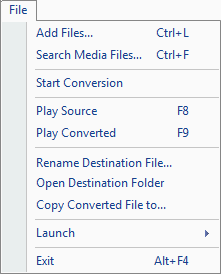 |
- Agregar archivos: Seleccione una sola o un lote de archivos multimedia de su PC y añadirlos a la conversión.
- Búsqueda de archivos multimedia: Seleccione la carpeta y los tipos de archivos de medios para buscar dentro de esta carpeta.
- Iniciar conversión: Seleccione el archivo que desea convertir de la conversión de lista y haga clic en Start Conversion.
- Juega Fuente: Reproduce el archivo seleccionado fuente original.
- Juega Construcción: Reproduce el archivo convertido.
- Cambiar el nombre de archivo de destino: Por defecto el archivo convertido se guardará con el mismo nombre que el original. Puede utilizar un nombre diferente si así lo prefiere.
- Carpeta de destino Apertura: carpeta de destino es donde los archivos convertidos se guardan. Seleccione esta opción para ir a la carpeta que contiene todos sus archivos convertidos a los medios de comunicación.
- Copia Modificada de archivo: Copiar los archivos seleccionados a la ubicación de la carpeta deseada.
- Lanzamiento del menú: Iniciar otras aplicaciones de DeskShare.
- Salir: Detiene todas las acciones en ejecución, conserva los ajustes previos para el uso siguiente y se cierra la aplicación.
|
- Menú Edición: lista de conversión Común que se refieran, las características de administración de archivos.
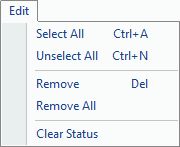 |
- Seleccionar todo: Pulse Ctrl + A para seleccionar todos los archivos de la lista de conversión.
- Deseleccionar todo: Anula la selección de todos los archivos de la lista de conversión.
- Eliminar: Elimina el archivo multimedia seleccionado.
- Eliminar todo: Eliminar todos los archivos de los medios de comunicación presentes en la lista de conversión.
- Clear Status: Estado Clear quita el estado actual de todos los convertidos, archivos defectuosos o abortado. Estado de todos los archivos multimedia se actualizarán y pondrán en espera.
|
- Formatos Menú: Formatos seleccionar la salida para la conversión.
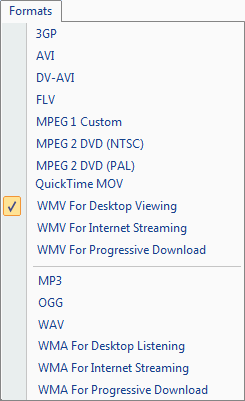 |
Formatos de vídeo:
Formatos de audio:
|
- Menú Herramientas: El menú Herramientas incluye los siguientes elementos:
|